Параметры Windows 10 разрешают устанавливать только проверенные приложения
В Windows 10 компания Microsoft уделяет большое внимание безопасности данных пользователей и их компьютера. Одним из радикальных способов значительного снижения вероятности заражения компьютера является препятствие установки сторонних игр и приложений. Microsoft на некоторых версиях Windows 10 ограничивает возможность устанавливать игры и приложения, загруженные из интернета, предлагая пользоваться для поиска необходимого софта только Microsoft Store. Это не всегда удобно, и в рамках данной статьи мы рассмотрим, как снять это ограничение.
Как проявляется запрет на установку и работу непроверенных приложений
Загрузив на компьютер из интернета игру или приложение, пользователь во время начала установки может столкнуться с сообщением “Параметры компьютера разрешают устанавливать на нем только проверенные приложения из Магазина”. Данное сообщение содержит предупреждение, что при использовании сторонних приложений может возникнуть сбой в работе системы.
Установка приложений windows 10 без магазина
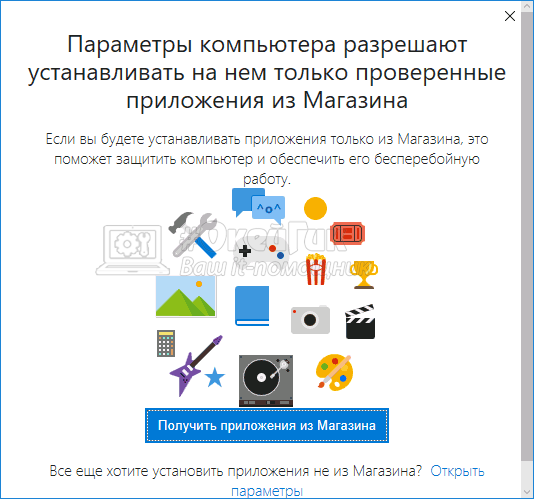
Также запрет на работу сторонних приложений может проявляться в виде другой ошибки, которая возникает при попытке запустить непроверенную программу: “Чтобы обеспечить безопасность и производительность, в этом режиме Windows запускаются только проверенные приложения из Магазина”.
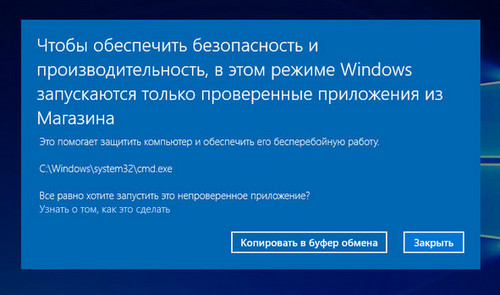
Почему Microsoft запрещает установку сторонних приложений
Видео: Как в Windows 10 разрешить установку неопубликованных приложений Скачать

Видео: Windows блокирует установку приложения, что делать? Скачать

Запрет на установку и работу сторонних приложений в операционной системе Windows 10 реализован, чтобы повысить безопасность компьютера. В интернете большое количество программ, которые заражены вирусом. Малоопытные пользователи могут загрузить такие приложения к себе на компьютер, установить их, после чего у них возникнут сбои в работе Windows, чреватые потерей данных. Чтобы минимизировать такую вероятность, Microsoft разрешает устанавливать программы только из Microsoft Store.
Все игры и приложения, которые попадают в магазин Microsoft Store, предварительно проходят проверку со стороны модераторов. Это позволяет пропускать в магазин только рабочие версии приложений, которые не содержат в себе вирусов и других проблем, способных привести к негативным последствиям при работе компьютера.
Стоит отметить, что опция на запрет установки и запуска сторонних приложений в базовой версии Windows 10 изначально отключена. Но она может включиться самостоятельно после одного из обновлений операционной системы, а также некоторые производители ноутбуков, которые поставляют компьютеры с предустановленной Windows 10, активируют запрет на работу со сторонними приложениями по умолчанию.
Что делать, если параметры разрешают устанавливать только проверенные приложения
Если вас не устраивает, что компьютер ограничивает возможность устанавливать сторонние приложения, данную опцию можно отключить в настройках системы следующим образом:
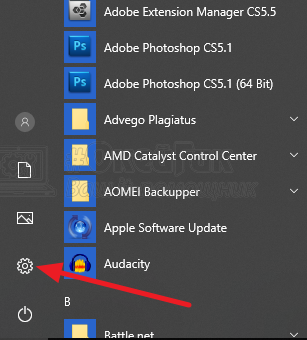
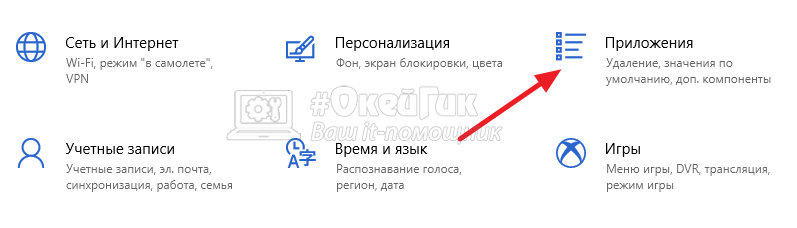
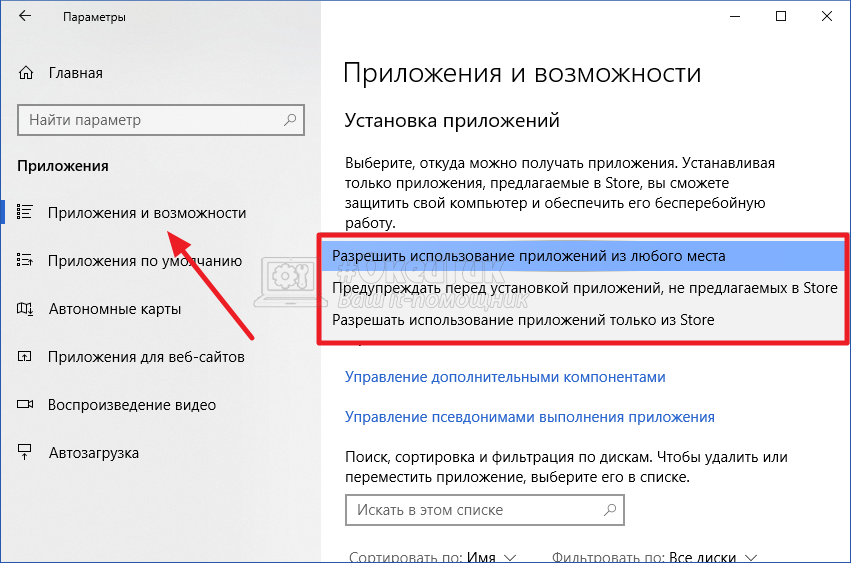
Стоит отметить, что в продаже можно найти компьютеры на базе операционной системы Windows 10 S. Это специальная версия системы, которая позволяет устанавливать только приложения из магазина Microsoft Store. В данной версии ОС отключить рассмотренный в рамках данной статьи метод защиты не получится.
Видео: Как отключить Защитник Windows 10 на время временно | если блокирует программы и игры Скачать

Видео: Как запретить Windows 10 блокировать загруженные файлы. Отключаем диспетчер вложений Скачать

Приложение, которое Вы пытаетесь установить, не является проверенным корпорацией Майкрософт
В последних обновлениях был сделан акцент на безопасности системы и данных. При попытке установить программу выскакивает предупреждение: приложение, которое Вы пытаетесь установить, не является проверенным корпорацией Майкрософт приложением. Итак будет со всеми классическими программами.
Эта статья расскажет, как установить приложение, которое проверенным корпорацией Майкрософт. Если Вы будете устанавливать приложения из Microsoft Store, это поможет защитить компьютер и обеспечить его бесперебойную работу. Хотя судя по некоторым приложениям не совсем понятно как они попали в Магазин Windows 10.
Приложение не является проверенным корпорацией Майкрософт
По умолчанию установлено значение Предупреждать перед установкой приложения. В совсем непонятном окне пользователя предупреждают о рисках. Стоит задуматься особенно, если оно загружено с недостоверного источника. Можно посмотреть самые популярные приложения Store. Майкрософт рассчитывает, что Вы найдёте его аналог.
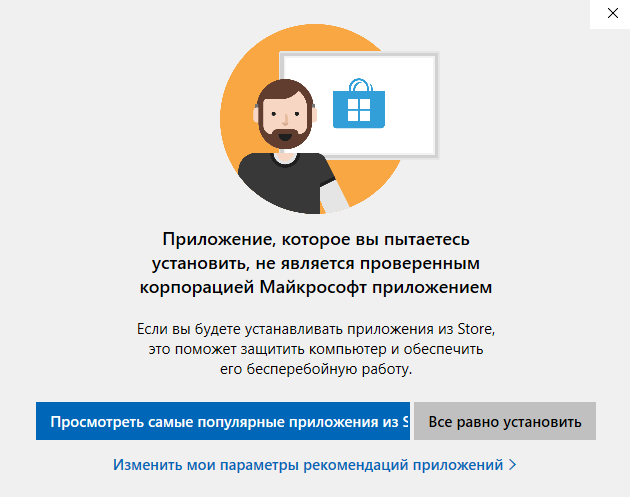
В принципе у Вас есть возможность нажать кнопку Всё равно установить. Это самый простой и надёжный вариант. Открывшееся окно закроется и начнётся процесс установки. В любом случае при попытке установить другие приложение (что точно Вам понадобится в ближайшем будущем) оно повторно откроется. Это отбирает Ваше личное время.
Видео: КАК РАЗРЕШИТЬ WINDOWS 10 СКАЧИВАТЬ ФАЙЛЫ ИЗ НЕИЗВЕСТНЫХ ИСТОЧНИКОВ Скачать

Видео: Установка приложений Windows 11 без магазина Скачать

Рекомендуем отключить предупреждение, если же Вы уверены в себе и знаете, что не будете устанавливать приложения с недостоверных источников. Как все знают, большинство проблем с операционной системой возникает из-за вмешательства пользователя. Зачастую установка непонятных приложений и вызывает все возможные проблемы.
Как разрешить установку приложений из неизвестных источников
Перейдите в Параметры > Приложения > Приложения и возможности. И в списке установки вместо значения Из любого места, но предупреждать перед установкой приложения, которое получено не из Microsoft Store выберите просто Из любого места или Отключить рекомендации приложений.

В Магазине появляется всё больше и больше полезных приложений. Можете выбрать значение Из любого места, но уведомлять, если есть сопоставимое приложение в Microsoft Store. Возможно, действительно не нужно искать установщик на сайте производитель, а достаточно нажать одну кнопку Получить.
Таким способом можно запретить установку программ на Windows 10. Вы можете не только ограничить пользователя, но и обезопасить операционную систему. Так как установка приложений с неизвестных источников ведёт к появлению хлама на компьютере.
Интересно то что не приводит к успеху даже очистка диска С от ненужных файлов в Windows 10. Опытный пользователь сможет избавиться от вредоносного ПО. Но даже ему понадобится время. А как Вы все понимаете, время бесценно.
Видео: Как отключить блокировку скачанных файлов в Windows 7/8.1/10 (предупреждение системы безопасности)? Скачать
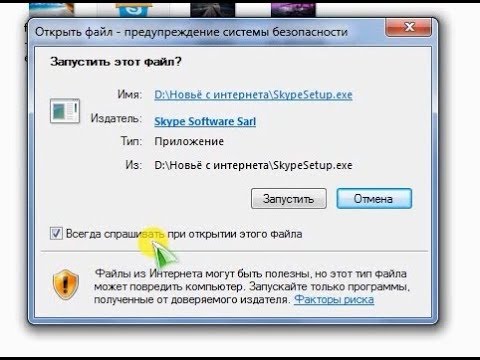
Видео: Установка приложений из неизвестных источников на POCO M4 Pro Скачать
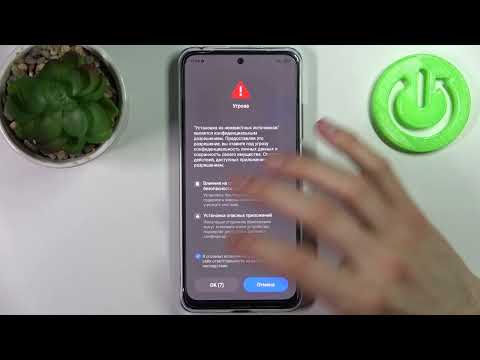
Установка Неопубликованных приложений в Windows 10.
Публикация: 16 Октябрь 2018 Обновлено: 16 Октябрь 2018
В операционной системе Windows 10, Microsoft позволила устанавливать не опубликованные Универсальные приложения. Это очень полезно, когда у вас есть APPX пакет приложения, который не доступен в Магазине Windows. Давайте посмотрим, как это можно сделать.
«Неопубликованные приложения» функция позволяющая устанавливать приложения из других надежных источников помимо Магазина Windows. Если вы использовали Metro / Современные приложения в Windows 8 и Windows, 8.1, вы уже знаете, что Microsoft сделали эти операционные системы для запуска приложений только из Windows Store. Установить неопубликованные приложения в было действительно сложной задачей.
Для установки Неопубликованных приложений в Windows 10, Вам необходимо включить эту опцию в приложении «Параметры», а затем использовать PowerShell для установки пакета APPX. Сделать это можно следующим образом.
Установка Неопубликованных приложений в Windows 10
Видео: Как разрешить установку сторонних приложений.Неизвестные источники как включить Скачать

Видео: Как устанавливать приложения на Windows 10 без Microsoft Store Скачать

Шаг 1: Откройте приложение «Параметры» нажав сочетание клавиш Win + I или нажмите на значок шестеренки в меню «Пуск»
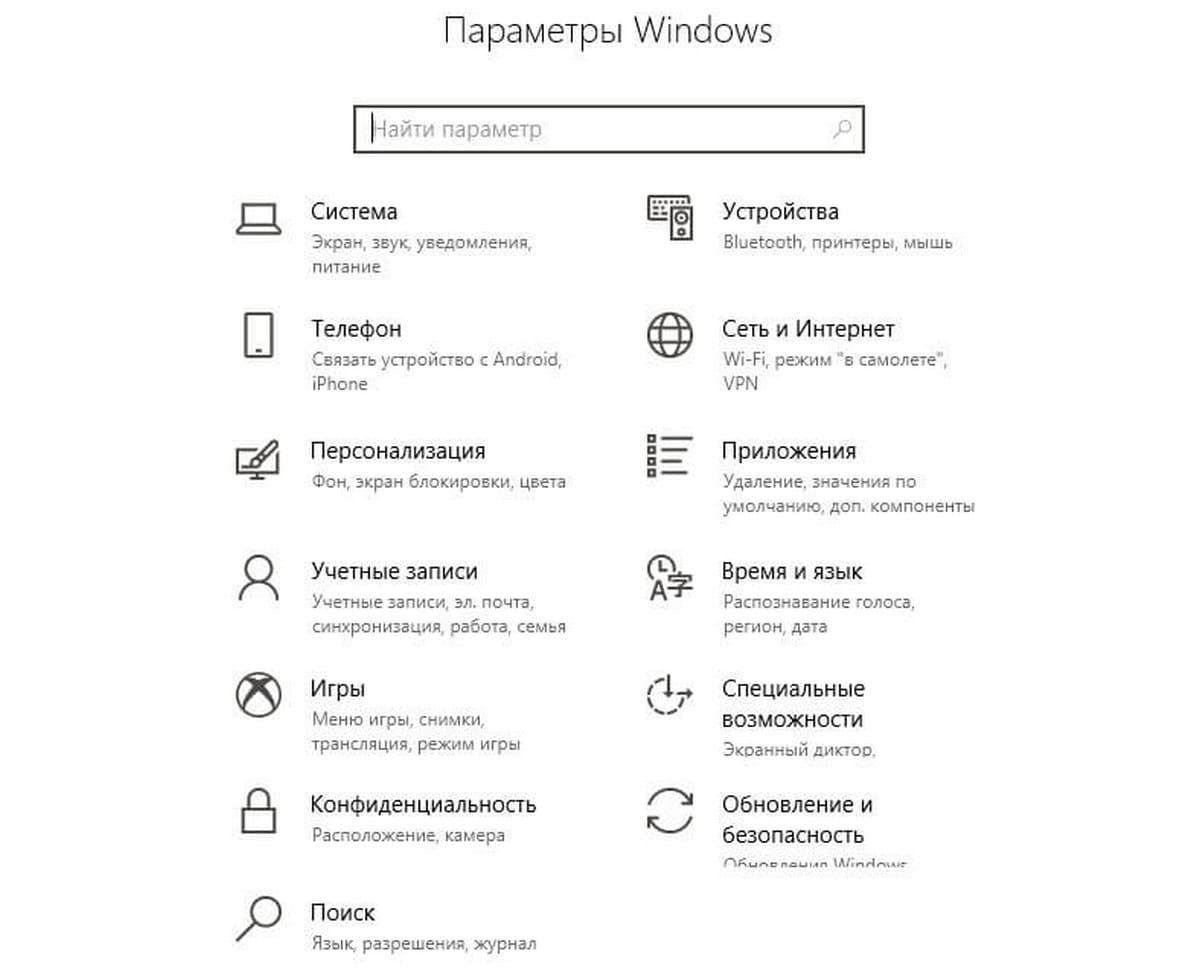
Шаг 2: Перейдите в раздел «Центр обновления и безопасности» → «Для разработчиков»:
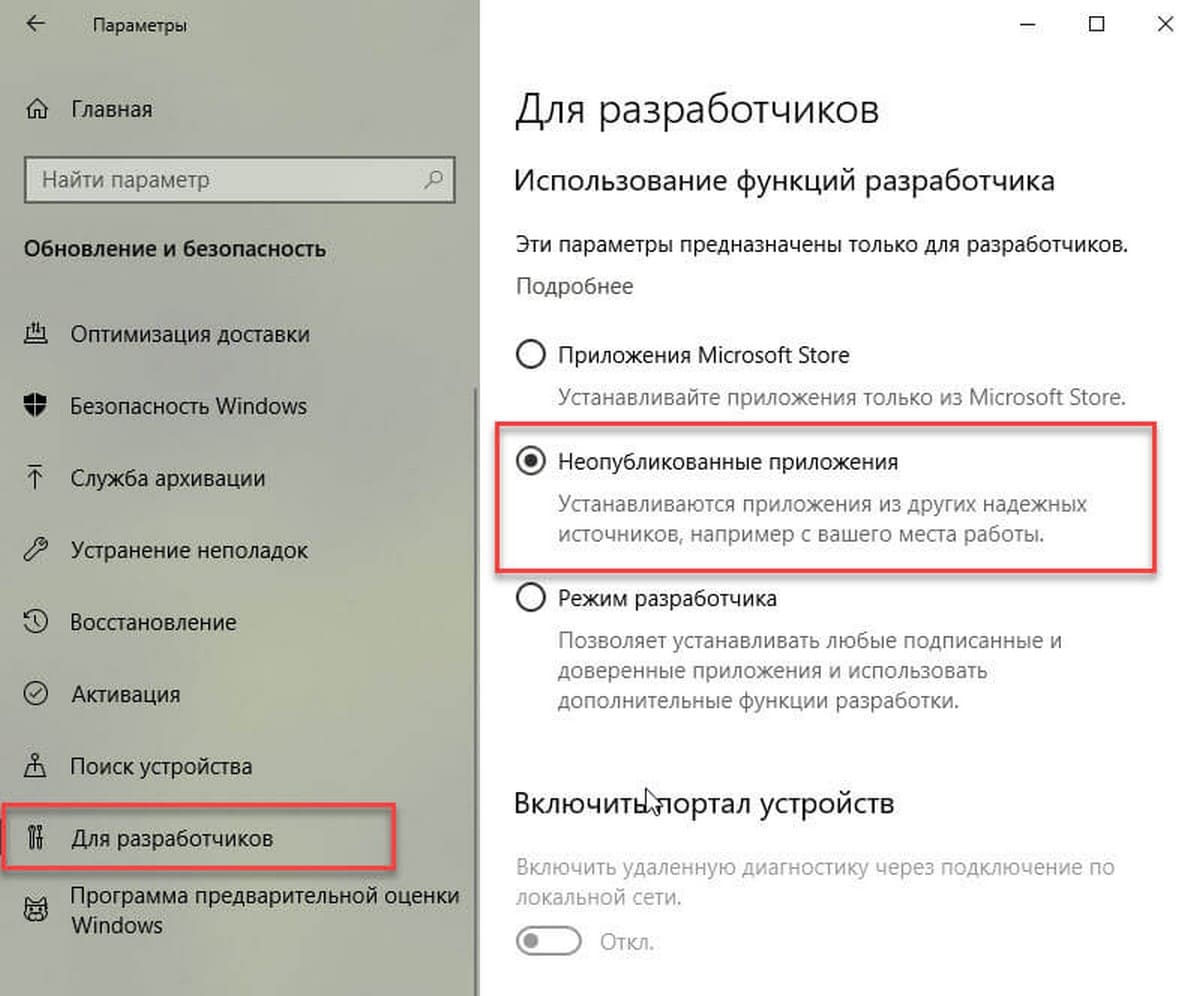
Шаг 3: В разделе «Использование функций разработчика», Вам необходимо включить опцию «Неопубликованные приложения», как показано ниже, и подтвердить свой выбор:
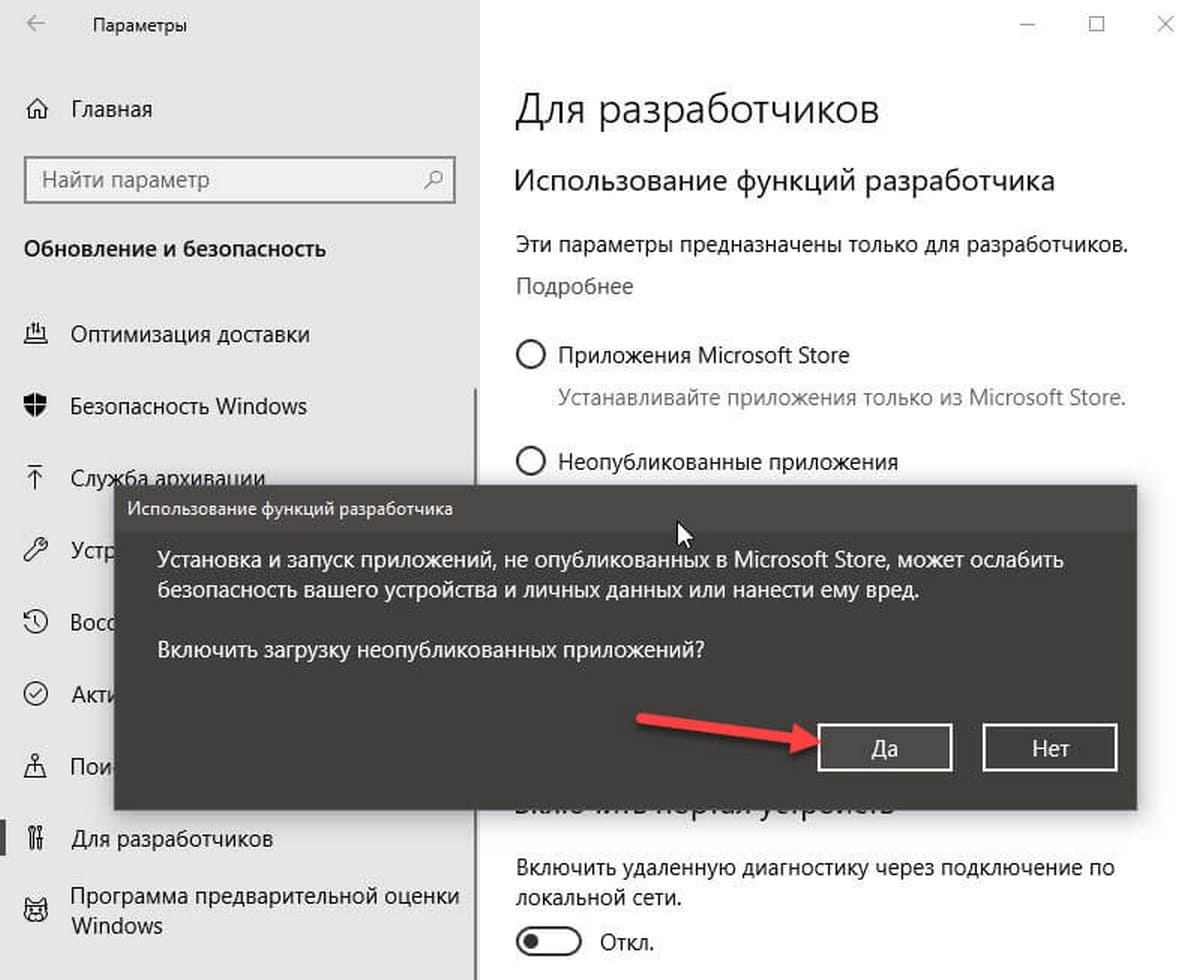
С этого момента, вы можете установить пакеты APPX из любого источника.
После того как вы загрузите пакет, дважды кликните файл APPX, чтобы установить его и следовать мастеру «Установки приложения»
Если это не сработает, попробуйте сделать это с помощью PowerShell следующим образом.
Шаг 1: Откройте новое окно PowerShell от имени администратора.
Шаг 2: Выполните следующую команду PowerShell для установки пакета appx:

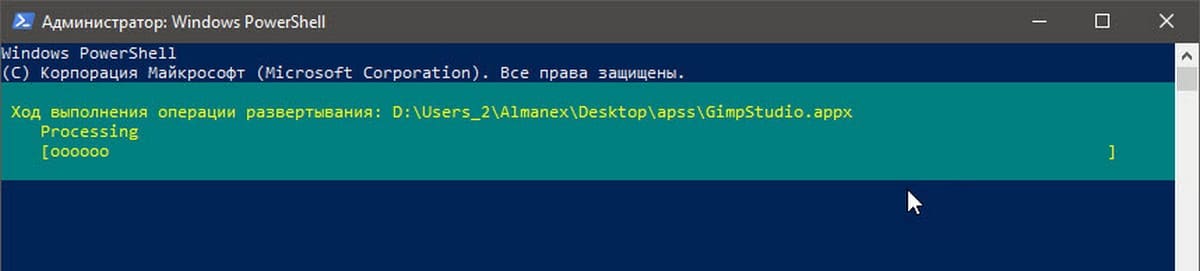
Вот и все, приложение будет немедленно установлено и вы сможете найти его в меню «Пуск».
Видео
Как разрешить установку приложений из неизвестных источников на SAMSUNG Galaxy S23 Plus Скачать

Установка приложений из сторонних источников в Huawei и Honor Скачать

Как разрешить установку приложений с неизвестных источников на смартфоне Honor? Скачать

XIAOMI 13 | Как разрешить установку приложений из неизвестных источников на XIAOMI 13 Скачать
Источник: altarena.ru
Ошибка «Windows не удается получить доступ к указанному устройству, пути или файлу» при попытке установить, обновить или запустить программу или файл
Примечание. Необходимо обладать правами администратора или быть членом группы «Администраторы домена», если компьютер входит в домен.
Разрешения — это правила, связанные с файлами, которые определяют, может ли пользователь получать доступ к файлу и какие действия с ним он может выполнять. Чтобы проверить разрешение на файл или папку, выполните указанные ниже действия.
- Щелкните файл или папку правой кнопкой мыши и выберите пункт Свойства.
- Перейдите на вкладку Безопасность.
- В разделе Группы или пользователи выберите свое имя, чтобы просмотреть имеющиеся разрешения. (Снимок экрана для этого этапа приведен ниже.)

- Нажмите кнопку Изменить, установите флажки для нужных разрешений и нажмите кнопку ОК. (Снимок экрана для этого этапа приведен ниже.)

Дополнительные сведения о разрешениях см. в статье Что такое разрешения?.
Способ 2. Проверьте расположение файла

Данная ошибка может возникать, если ярлык или установленная программа пытаются получить доступ к расположению, недоступному в настоящее время (например, к сетевой папке или съемному диску). Проверьте путь к файлу, к которому Windows не может получить доступ, и убедитесь, что расположение доступно. (Снимок экрана для этого этапа приведен ниже.)
Способ 3. Убедитесь, что файл не был перемещен или удален
Данная ошибка может возникнуть также в случае, если файл был перемещен или удален. Перейдите в папку, содержащую необходимый файл, и убедитесь, что он находится там.
Способ 4. Создайте ярлык повторно, чтобы проверить наличие повреждений
Данная ошибка может возникать также в случае, если ярлык или файл другого типа был поврежден. Проверить ярлыки на наличие повреждений можно посредством повторного создания ярлыка. Для этого перейдите к разделу Создание или удаление ярлыка.
Если повреждено приложение или файл другого типа, для решения проблемы может потребоваться восстановить приложение.
Способ 5. Разблокируйте файл
В некоторых случаях Windows может блокировать файл. Просмотрите свойства файла — они могут содержать следующее примечание: Этот файл получен с другого компьютера и, возможно, был заблокирован с целью защиты компьютера. Чтобы проверить это и при необходимости разблокировать файл, сделайте следующее.
- Щелкните заблокированный файл правой кнопкой мыши и выберите пункт Свойства.
- На вкладке Общие нажмите кнопку Разблокировать, если она доступна.
Способ 6. Проверьте, не блокирует ли файл антивирусное программное обеспечение
Чтобы проверить, не блокирует ли файл ваша антивирусная программа, временно отключите ее и попытайтесь открыть файл. Если потребовалось временно отключить антивирусное программное обеспечение, включите его сразу же после выполнения необходимого действия. Если во время данного отключения компьютер подключен к Интернету, он уязвим для атак.
Важно! Отключение антивирусного программного обеспечения или изменение его настроек может сделать ваш компьютер уязвимым для вирусов, мошенничества и других вредоносных действий. Корпорация Майкрософт не рекомендует отключать антивирусное программное обеспечение или изменять его настройки.
Если потребовалось временно отключить антивирусное программное обеспечение, включите его сразу же после выполнения необходимого действия. Применяя этот метод обхода проблемы, вы действуете на собственный риск. Сведения о временном отключении антивирусного программного обеспечения см. в статье Отключение антивирусного программного обеспечения.
Причина
Подобная проблема может возникать при выполнении на компьютере любого из следующих условий.
- Нет разрешения на доступ к файлу или его расположению.
- Файл находится в недоступном в настоящее время расположении, например в сетевой папке или на внешнем диске, не подключенном к компьютеру в настоящий момент.
- Файл был перемещен или удален.
- Файл или ярлык поврежден.
- Windows может блокировать файл.
- Антивирусное программное обеспечение может блокировать файл.
Дополнительная информация
Дополнительные сведения об ошибках при доступе к файлами или папкам в Windows см. в статье «Отказано в доступе» и другие ошибки при попытке доступа к файлам и папкам Windows или при работе с ними.
Источник: support.microsoft.com
Данная установка запрещена политикой, заданной системным администратором

Бывает нужно установить программ, но Вам пишет: данная установка запрещена политикой, заданной системным администратором. Неприятная ситуация особенно учитывая то что Вы и являетесь владельцем устройства. Что же случилось нам ещё предстоит разобраться дальше.
Эта статья расскажет, что делать, когда установка программы запрещена системным администратором. Ещё в предыдущих версиях операционной системы можно было запретить установку приложений. Разберёмся как же разрешить установку программ в Windows 10.
Почему данная установка запрещена политикой
- Возможно, Вы не являетесь администратором устройства и параметры политики настроены так, чтобы Вы не установили ненужные программы. Может встретиться на компьютерах с несколькими учётными записями. Учётка Майкрософт всегда выше и имеет все права.
- Вредоносное ПО повредило системные файлы и изменило некоторые параметры. Даже лечение от вирусов не исправит проблему. Нужно будет проверить целостность системных файлов. И восстановить значения по умолчанию всех ниже представленных параметров.
- Вам специально кто-то запретил возможность устанавливать ненужное ПО. Вы не сможете не только установить программы но даже обновить драйвера видеокарты. Например, в AMD Software Installer выдаёт ошибку Error 192. Это тоже из-за настроек политики администратора.
Как исправить — установка запрещена системной политикой администратора
Изменение групповых политик
Откройте редактор групповых политик, выполнив команду gpedit.msc в окне Win+R. Перейдите в расположение Конфигурация компьютера > Административные шаблоны > Компоненты Windows > Установщик Windows. Найдите политику Отключение установщика Windows.
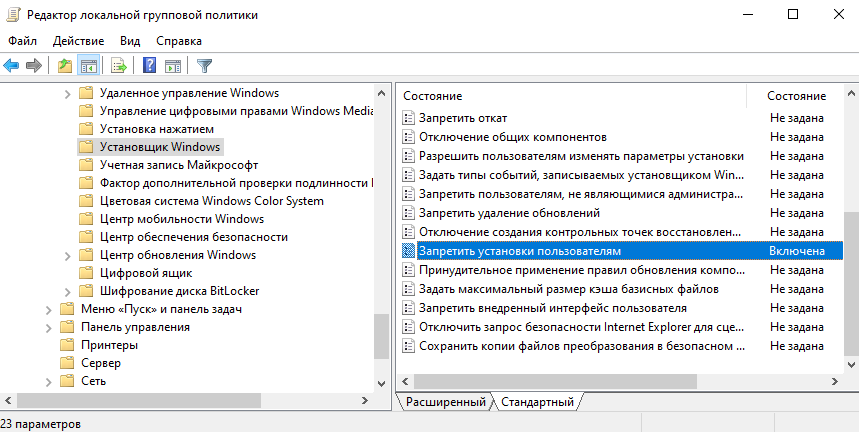
Измените его значение вместо Включено на Не задано. В принципе можно оставить Включено и задать значение Никогда. Оно указывает на то, что использование установщика Windows полностью разрешено. Пользователи смогут устанавливать и обновлять программы.
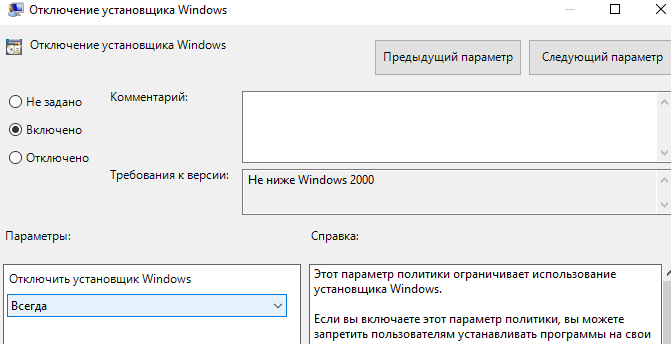
Дополнительно найдите политику Запретить пользователям установки и измените его значение на Отключено или Не задано. Если этот параметр политики включён и указанно значение Скрыть установки для пользователей, установщик игнорирует все приложения.
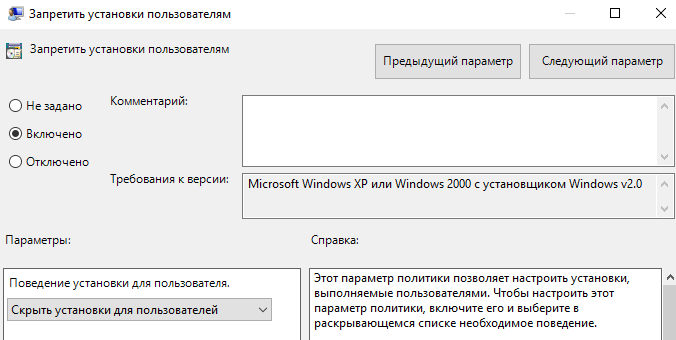
Чтобы не перезагружать компьютер, можно выполнить принудительное обновление политики. В командной строке, запущенной с правами администратора, выполните команду: gpupdate /force. Хотя некоторые настройки могут применяться, только после выхода из системы.
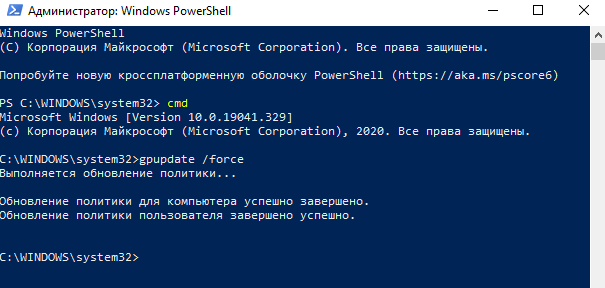
Редактор реестра
Ещё можно в разделе реестра изменить параметры, разрешающие установку программ. Дополнительно рекомендуем создать резервную копию реестра Windows 10. Это даёт возможность восстановления реестра после неудачного внесения изменений.
Откройте редактор реестра выполнив команду regedit в окне Win+R. Перейдите в расположение: HKEY_LOCAL_MACHINE SOFTWARE Policies Microsoft Windows Installer. Измените значение параметров DisableMSI, DisableLUAPatching и DisablePatch на 0.
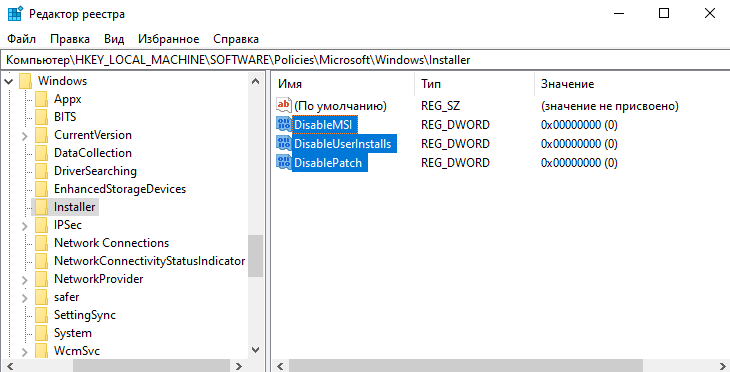
Некоторые источники рекомендуют полностью удалить расположение Installer. И проверить можно ли установить нужную программу. По сути разницы нет, можно и просто изменить его значение на ноль. Это также отключает действие выделенных выше параметров.
Контроль учётных записей
Как Вы знаете контроль записей пользователя помогает предотвратить изменения, вносимые в компьютер опасным ПО. Возможно, программа является вредоносной. Если же Вы уверенные, что она безопасна, тогда можно попробовать отключить UAC.
Откройте параметры выполнив команду UserAccountControlSettings в окне Win+R. Перетяните ползунок в нижнее положение (значение Не уведомлять меня). Когда приложения пытаются внести изменения в систему, тогда Вы не будете предупреждены.

Часто встречается предупреждение: эта установка запрещена политикой, которая была задана системным администратором. Это всё происходит при попытке установить программу или обновить драйвера. Для исправления проблемы пользователю понадобится обладать правами администратора, редактор групповой политики или реестра.
Источник: windd.pro